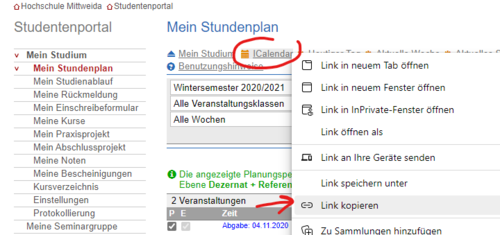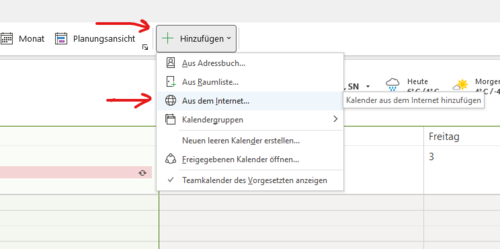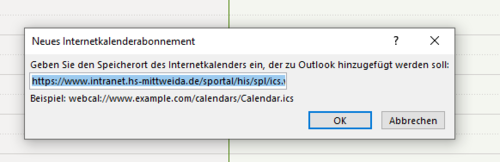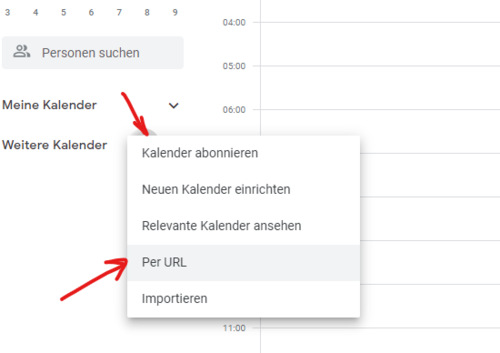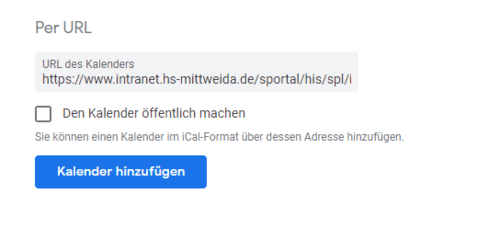Abonnieren des Stundenplans im Kalenderprogramm
Das Vorgehen ist beispielhaft für Outlook und Google Calendar erläutert. Für andere Programm ist das Vorgehen ähnlich sein.
Abrufen des Kalenderlinks im Intranet
- im Intranet der HSMW den eigenen Stundenplan aufrufen
- ggf. auf iCalender freigeben klicken, um einen Freigabe-Link zu erzeugen
- auf iCalender klicken und den Link kopieren
- Achtung: falls sie nur auf den Link klicken, wird ein Download gestartet und eine Datei heruntergeladen. Damit kann allerdings keine Kalenderabo eingerichtet werden. Beachten sie dazu die weiteren Hinweise am Ende dieses Dokumentes
Beispiel 1: Einbindung im Outlook
- im Outlook in den Abschnitt Kalender wechseln
- im Menüband auf den Button "Hinzufügen" klicken
- in der Auswahlliste den Eintrag "Aus dem Internet..." auswählen
- kopierten Link aus dem Intranet hier einfügen
- durch Klick auf "OK" wird der Kalender abonniert
- der Kalender sollte nun in der Kalenderliste mit erscheinen
Beispiel 2: Einbindung im Google Calendar
- Google Kalender öffnen und sich ggf. anmelden
- in der Seitenleiste auf das Plus(+)-Zeichen neben weitere Kalender klicken
- Menüpunkt "Per URL" auswählen
- kopierten Link aus dem Intranet hier einfügen
- durch Klick auf "Kalender hinzufügen" wird der Import abgeschlossen
- der Kalender sollte nun in der Kalenderliste unter "Weitere Kalender" mit erscheinen
Weitere Hinweise
Der eingebundene Kalender ist nicht editierbar, man kann also bspw. fakultative Module (Sprachen) nicht löschen, wenn man sie nicht belegt. Dafür wird der Kalender aktualisiert, wenn es Modul- oder Raumplanänderungen gibt.
Wenn nicht der Link, sondern die ICS-Datei verwendet wird, so ist der Kalender zwar editierbar, aber er aktualisiert sich bei Änderungen nicht automatisch. Deswegen wird diese Möglichkeit nicht empfohlen.